خطوات استعادة النظام في ويندوز 11

إذا كنت تواجه أخطاء أو أعطال، اتبع الخطوات لاستعادة النظام في ويندوز 11 لإرجاع جهازك إلى إصدار سابق.
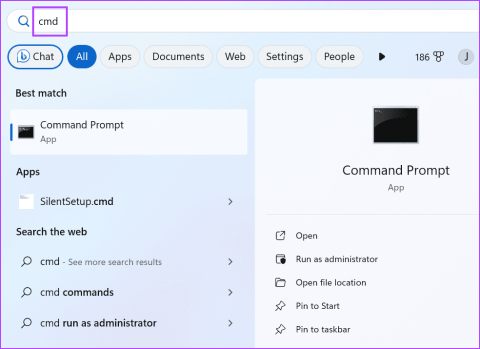
يوفر Windows واجهة سهلة الاستخدام عندما يتعين عليك التلاعب بمعظم الإعدادات. ولكن لا سمح الله إذا كان عليك القيام بمهام وضيعة مثل مسح ذاكرة التخزين المؤقت لنظام أسماء النطاقات (DNS) . سيتعين عليك استخدام تطبيق Terminal لأدوات سطر الأوامر. ومع ذلك، يواجه بعض المستخدمين الخطأ "لم يتم التعرف عليه كأمر داخلي أو خارجي" على أجهزة الكمبيوتر التي تعمل بنظام التشغيل Windows 11 أو 10 أثناء تشغيل الأمر.
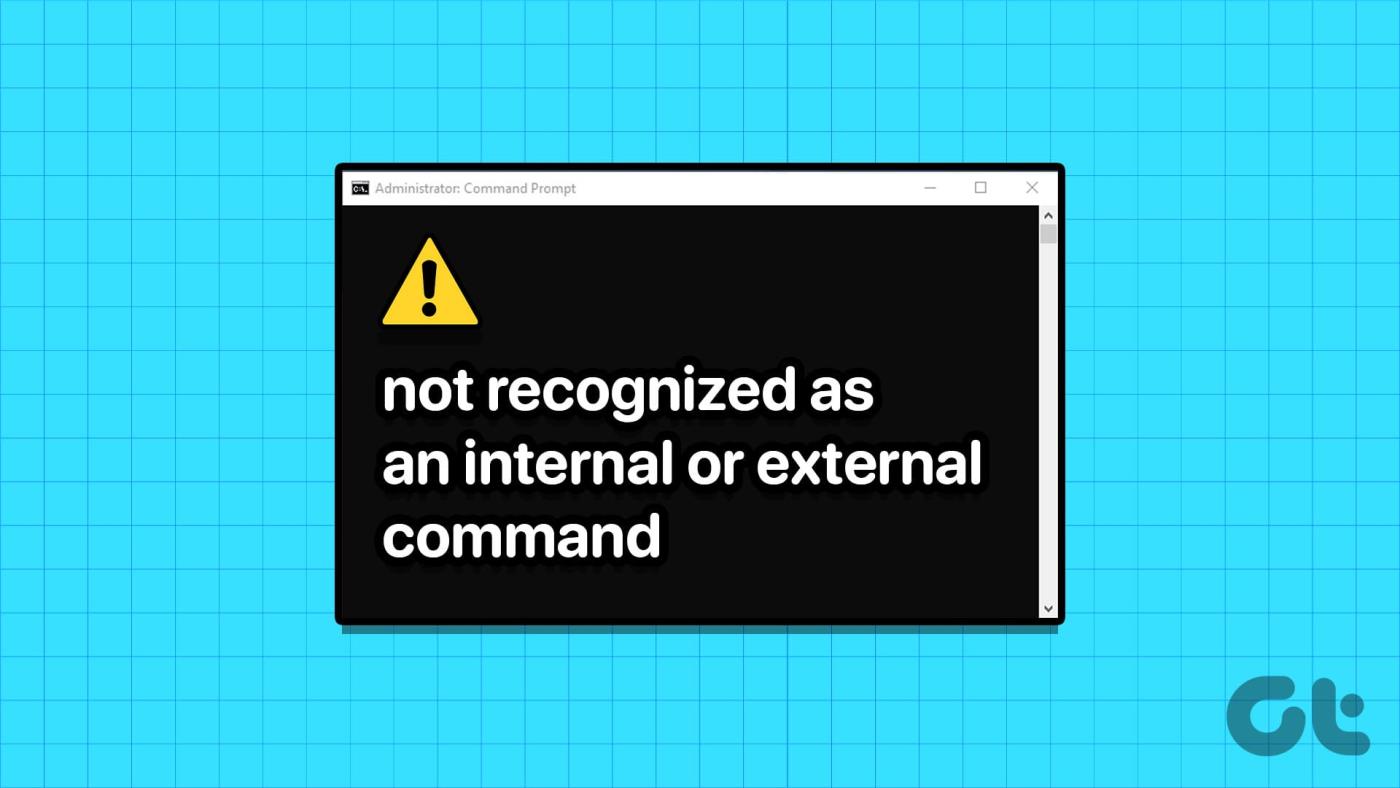
تتضمن الأسباب الرئيسية لهذه المشكلة فقدان امتيازات المسؤول والتطبيقات المفقودة والمسار غير الصحيح وتنسيق الأوامر ومتغيرات البيئة المفقودة. سنقوم بإدراج سبع طرق لحل المشكلة.
تتطلب بعض الأوامر وجود نافذة موجه أوامر مرتفعة لتعمل بشكل صحيح. لذا، أغلق موجه الأوامر وقم بتشغيله في وضع المسؤول ثم قم بتشغيل الأمر. إليك الطريقة:
الخطوة 1: اضغط على مفتاح Windows لفتح قائمة ابدأ. اكتب cmd في مربع البحث واضغط على اختصار لوحة المفاتيح Control + Shift + Enter لفتح نافذة موجه الأوامر بامتيازات إدارية.
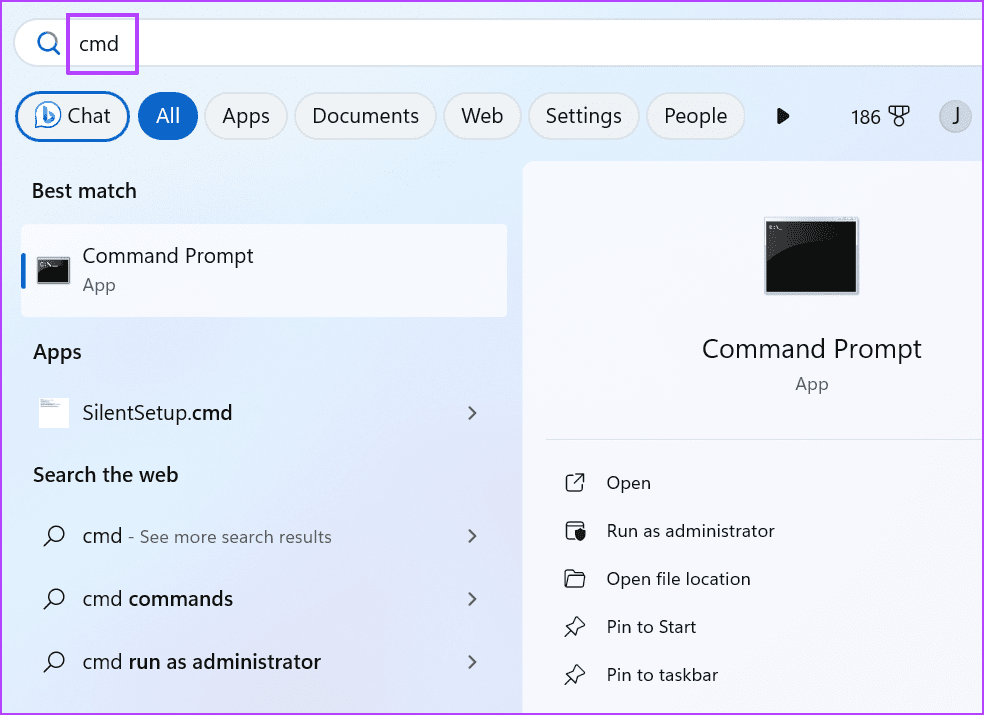
الخطوة 2: سيتم فتح نافذة التحكم في حساب المستخدم. انقر فوق الزر "نعم" لفتح موجه الأوامر مع حقوق المسؤول.
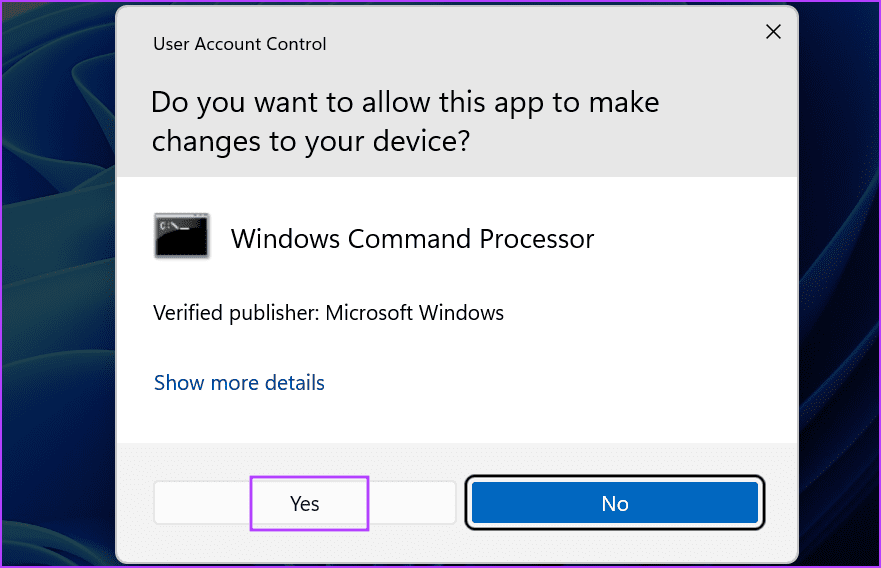
الخطوة 3: اكتب الأمر بشكل صحيح واضغط على Enter لتنفيذه.
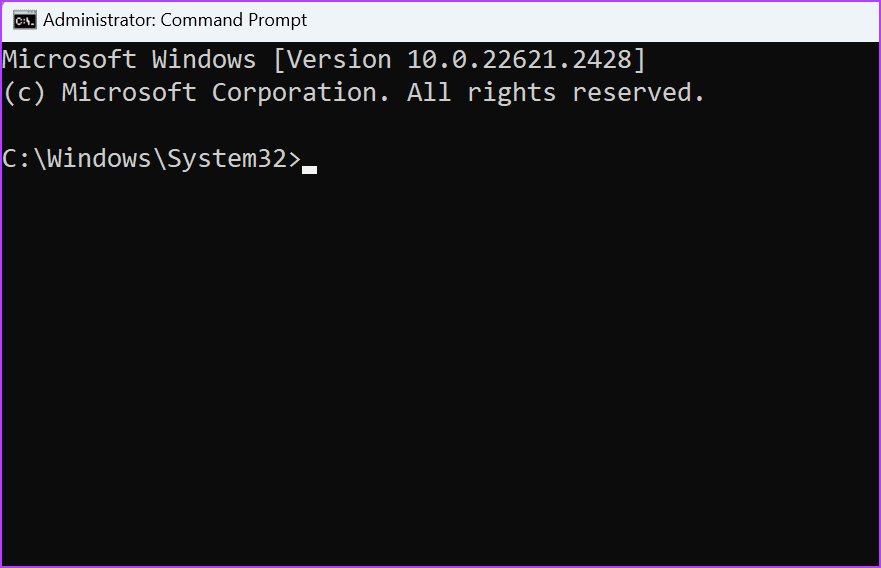
في كثير من الأحيان، يمكن أيضًا أن يظهر الخطأ "لم يتم التعرف عليه كأمر داخلي أو خارجي أو برنامج قابل للتشغيل أو ملف دفعي" لأن الأمر الذي تحاول تشغيله ينتمي إلى تطبيق غير مثبت على جهاز الكمبيوتر الخاص بك.
على نظام التشغيل Windows، يمكنك إلقاء نظرة خاطفة على مجلد System32 إذا كانت الأداة موجودة أم لا. هيريس كيفية القيام بذلك:
الخطوة 1: اضغط على اختصار لوحة المفاتيح Windows + E لفتح تطبيق File Explorer.
الخطوة 2: انتقل إلى شريط العناوين في الأعلى وانقر عليه. الآن، قم بلصق المسار التالي ثم اضغط على Enter للانتقال إلى المجلد System32.
C:\Windows\System32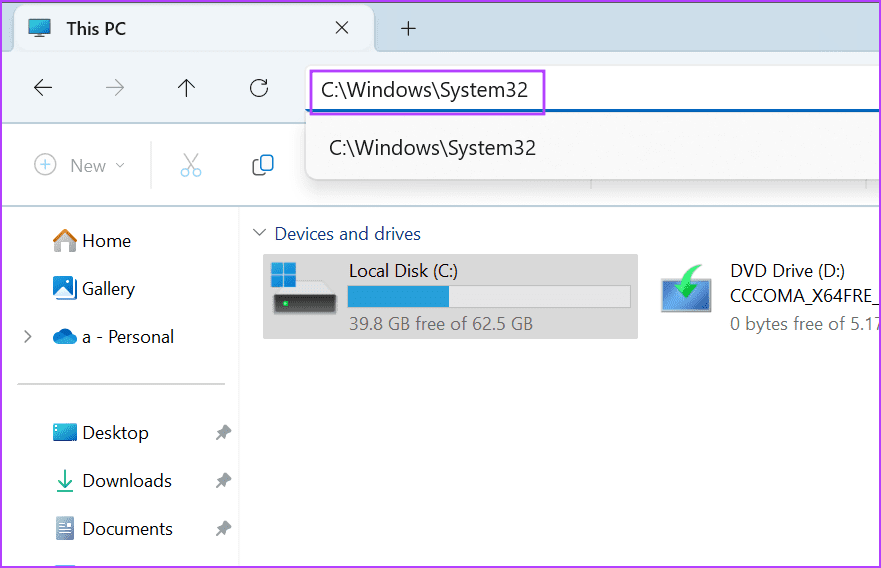
الخطوة 3: انقر على شريط البحث في المنطقة العلوية اليمنى. اكتب اسم الأداة التي كنت تحاول الوصول إليها من سطر الأوامر. إذا لم يظهر في نتيجة البحث، أو كان مفقودًا من جهاز الكمبيوتر الخاص بك، أو غير متوفر له.
بالنسبة لأدوات الطرف الثالث الأخرى، تحتاج إلى التحقق من مجلد Program Files أو المواقع الأخرى التي قمت بتثبيت التطبيق أو استخراجه منه لتأكيده.
قد لا يتعرف موجه الأوامر على الأوامر إذا كنت تحاول الوصول إلى البرنامج من الدليل الخاطئ. يتيح لك موجه الأوامر الوصول إلى أي أداة نظام من أي دليل. ولكن، إذا كنت تحاول الوصول إلى أداة تابعة لجهة خارجية، فستحتاج إلى التبديل إلى الدليل الذي توجد به الأداة ثم تشغيل الأوامر المتعلقة بها. إليك الطريقة:
الخطوة 1: اضغط على مفتاح Windows لفتح قائمة ابدأ. اكتب cmd في مربع البحث واضغط على Enter لفتح موجه الأوامر.
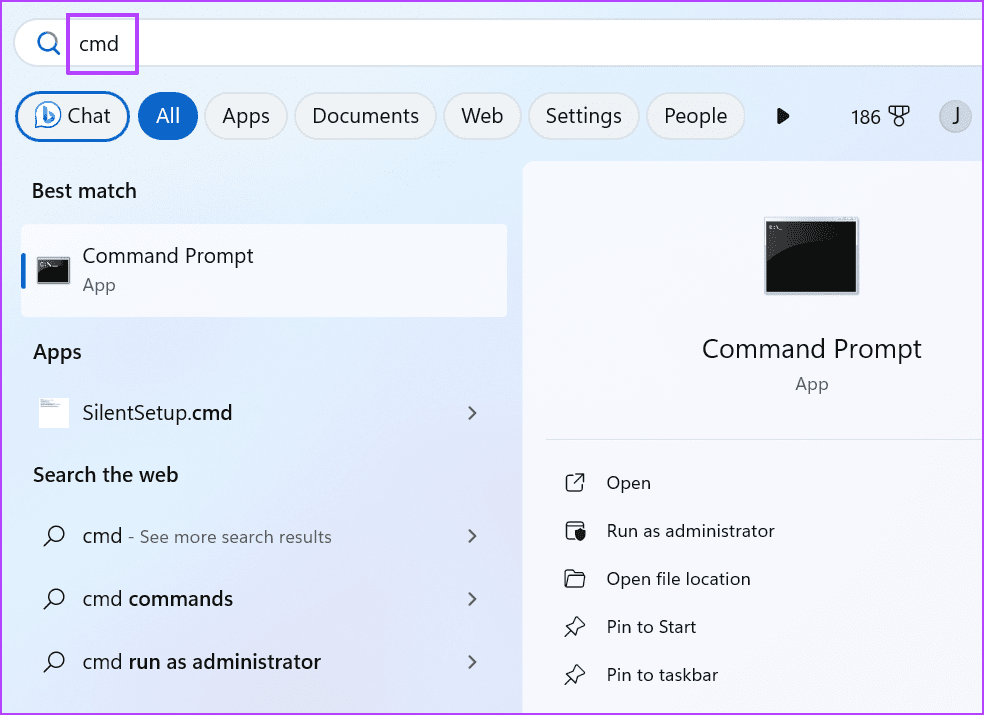
الخطوة 2: تحتاج إلى التبديل إلى محرك الأقراص الذي توجد به الأداة. لنفترض أنك تحاول الوصول إلى Vivetool الموجود في مجلد في محرك الأقراص D. لذلك، قم أولاً بالتبديل إلى محرك الأقراص D باستخدام هذا الأمر:
D:
الخطوة 3: بعد أن تكون في محرك الأقراص الصحيح، تحتاج إلى الانتقال إلى موقع المجلد الصحيح. هيكل الأمر لذلك هو:
Folder name\folder name\toolname.exeلذا، فإن أمر الوصول إلى الأداة الموجودة داخل مجلد فرعي هو:
Vivetool\vive\vivetool.exe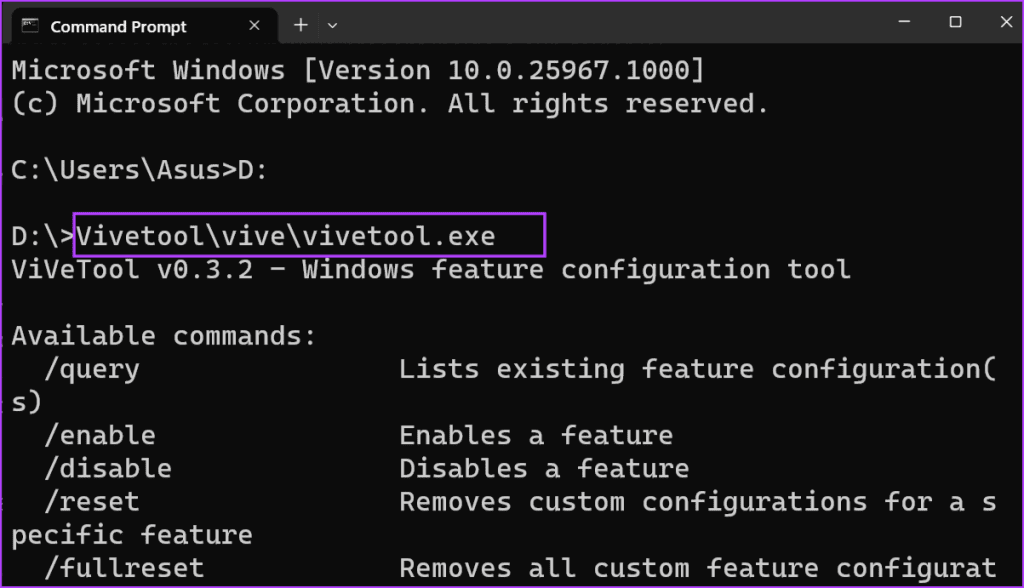
الخطوة 4: أغلق نافذة موجه الأوامر.
إذا كان الأمر الذي تحاول تشغيله يحتوي على مسار به مسافات، فيمكنك الحصول على خطأ لم يتم التعرف عليه في الأمر. السبب البسيط هو أن موجه الأوامر لا يفهم أنك تركت مسافة عن عمد وما إذا كان هذا هو اسم المجلد أو الملف الفعلي.
للتخلص من هذه المشكلة، يمكنك تغليف المسار الكامل والأمر داخل علامتي اقتباس. فيصبح تنسيق الأمر:
“Full path\tool.exe”على سبيل المثال، إذا أردنا الوصول إلى Vivetool الموجود داخل مجلد فرعي يسمى 'vive efr' في محرك الأقراص D، فسيصبح الأمر الخاص بنا:
“D:\Vivetool\vive efr\vivetool.exe”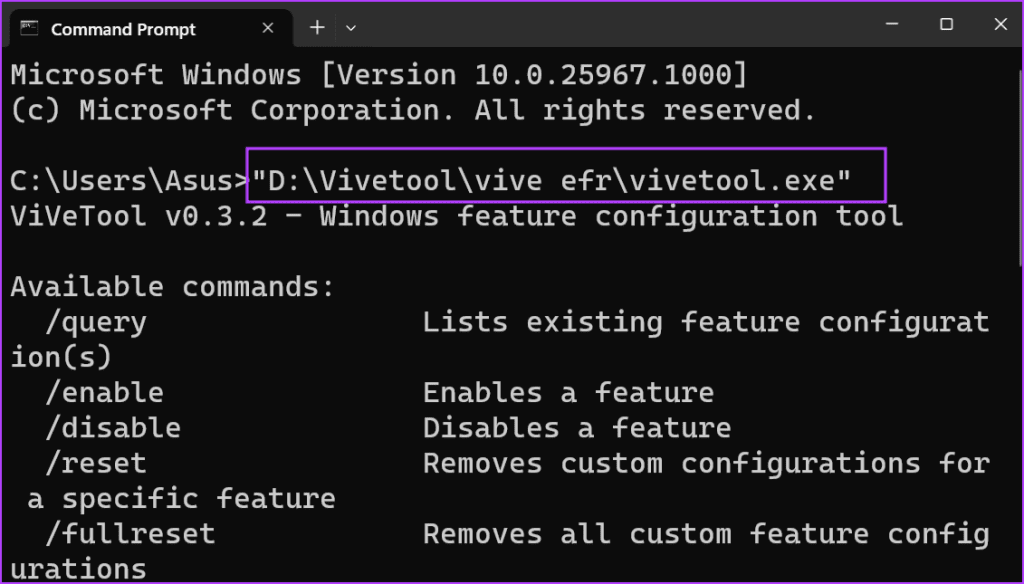
إذا كان مسار البرنامج الذي تحاول الوصول إليه مفقودًا من متغيرات البيئة، فيجب عليك إضافته يدويًا. وإلا، فسوف تستمر في مواجهة الخطأ "لم يتم التعرف عليه كأمر داخلي أو خارجي". إليك الطريقة:
الخطوة 1: اضغط على اختصار لوحة المفاتيح Windows + R لفتح مربع الحوار "تشغيل". اكتب المسار التالي واضغط على Enter لفتح خصائص النظام المتقدمة:
%windir%\System32\SystemPropertiesAdvanced.exe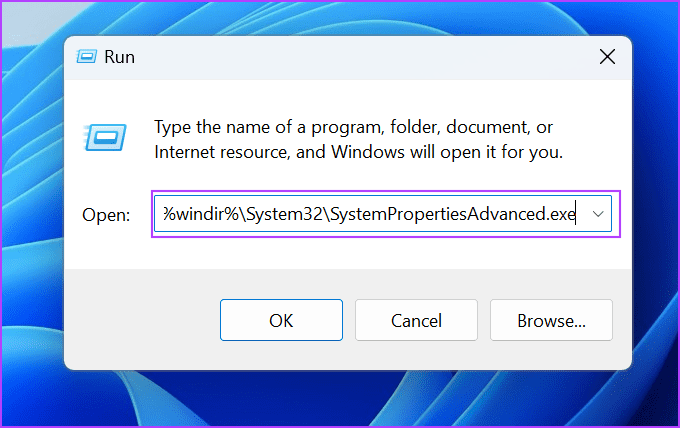
الخطوة 2: انقر على خيار متغيرات البيئة.
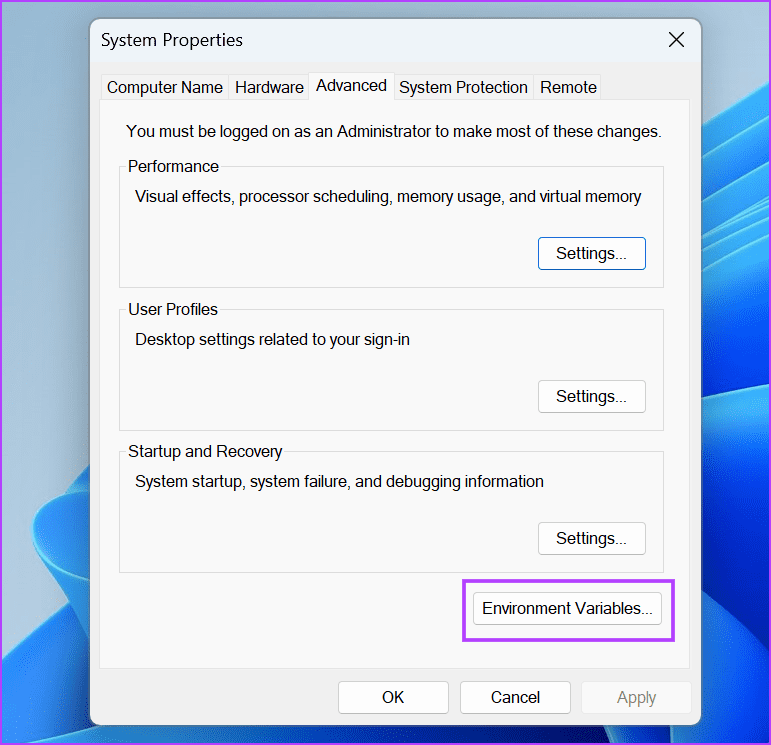
الخطوة 3: انتقل إلى قسم متغيرات النظام. ابحث عن قيمة المسار وانقر عليها نقرًا مزدوجًا.
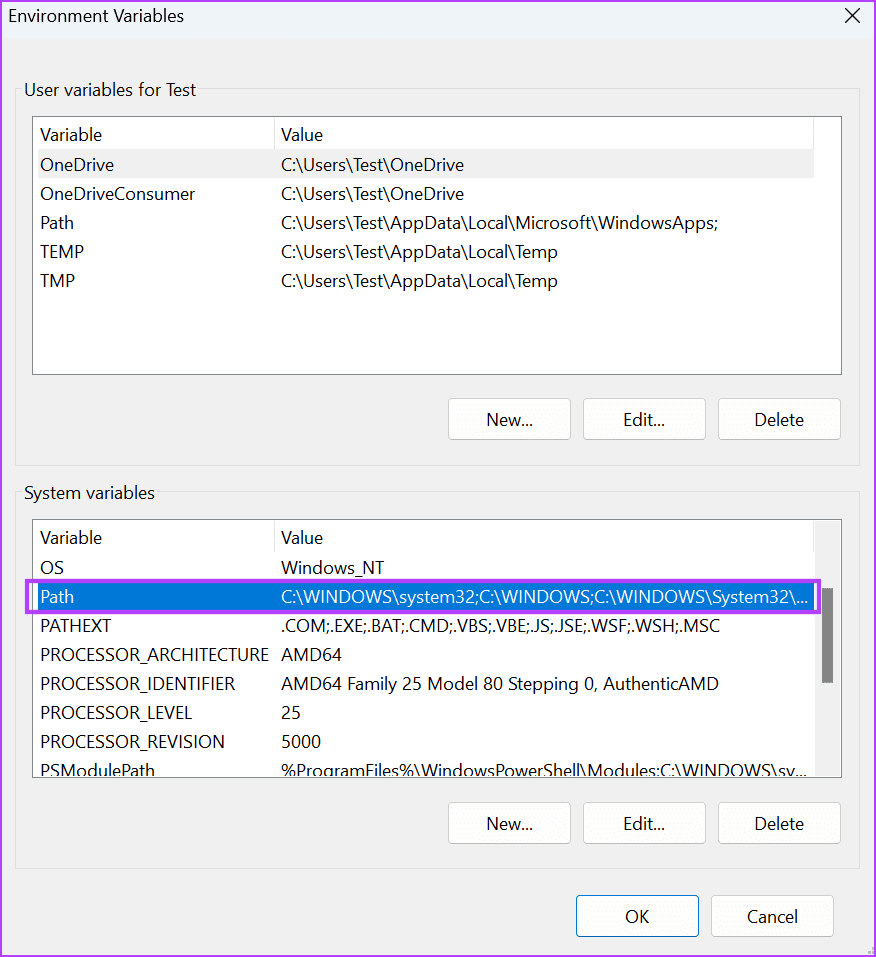
الخطوة 4: انقر على الزر الجديد.
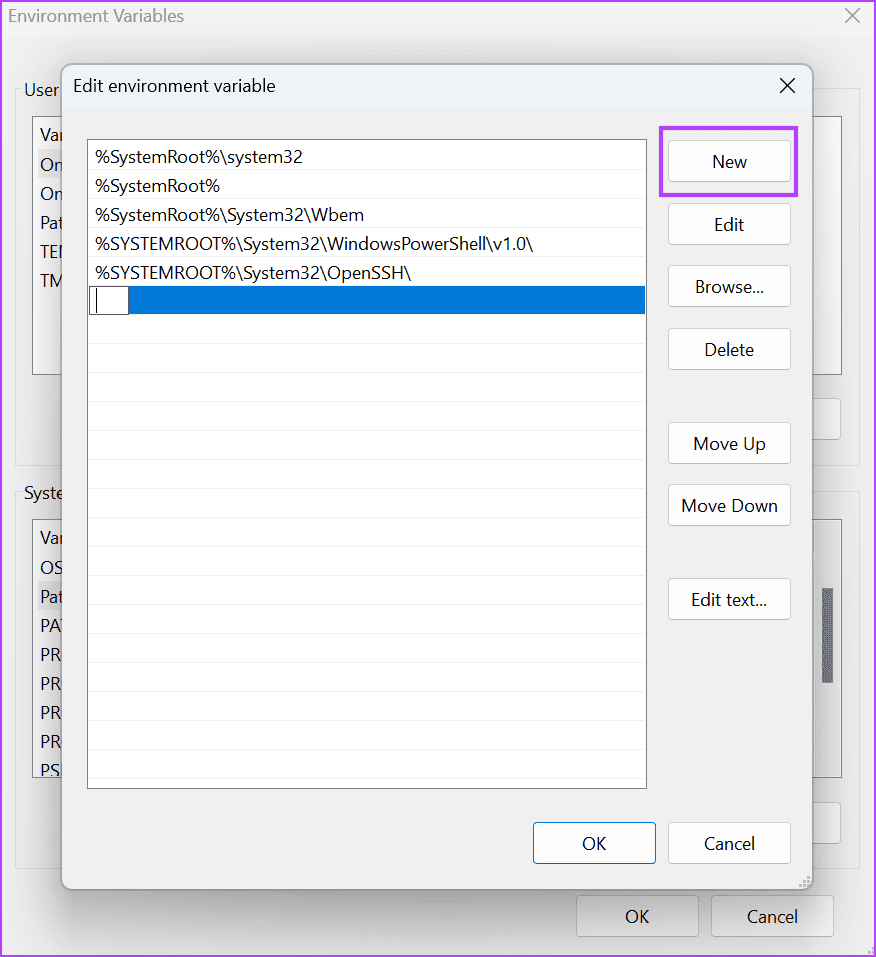
الخطوة 5: سيتم إنشاء إدخال متغير بيئة جديد. انقر على زر التصفح.
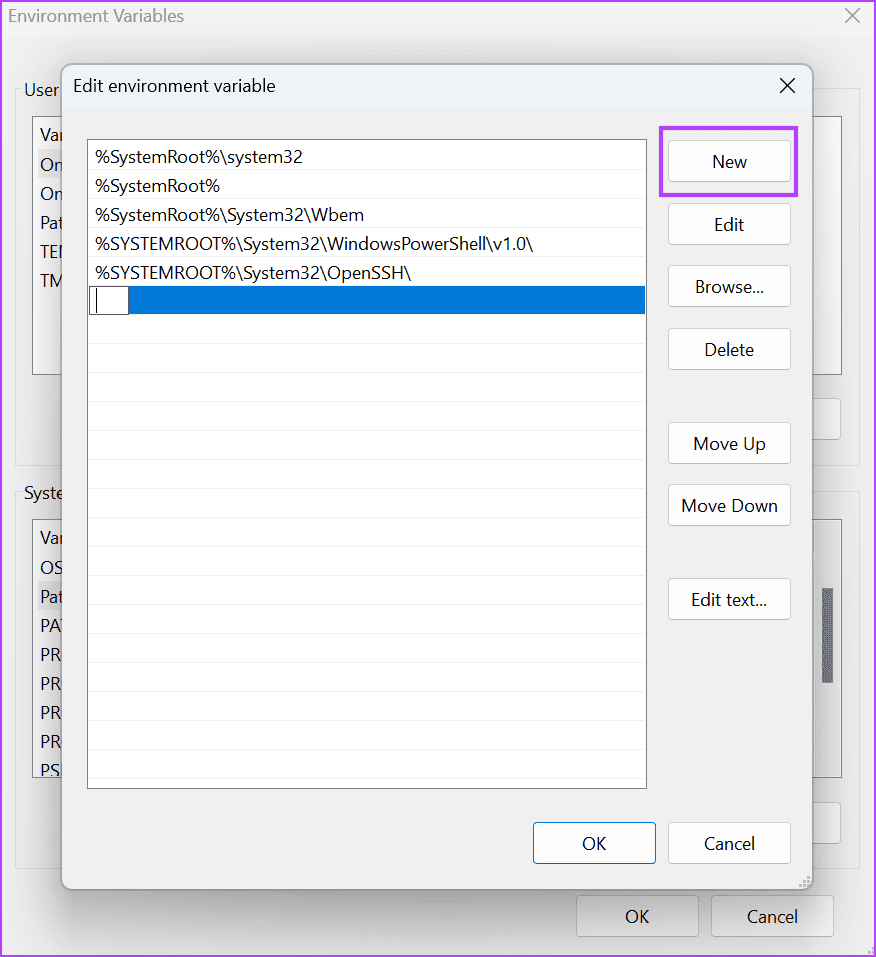
الخطوة 6: انتقل إلى الدليل الذي يوجد به البرنامج الذي تريد إضافته. حدده وانقر على زر موافق.
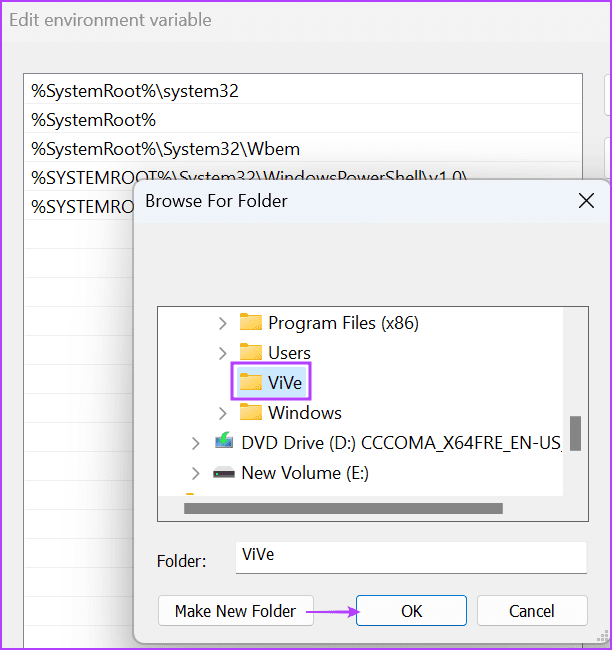
الخطوة 7: انقر على زر موافق.
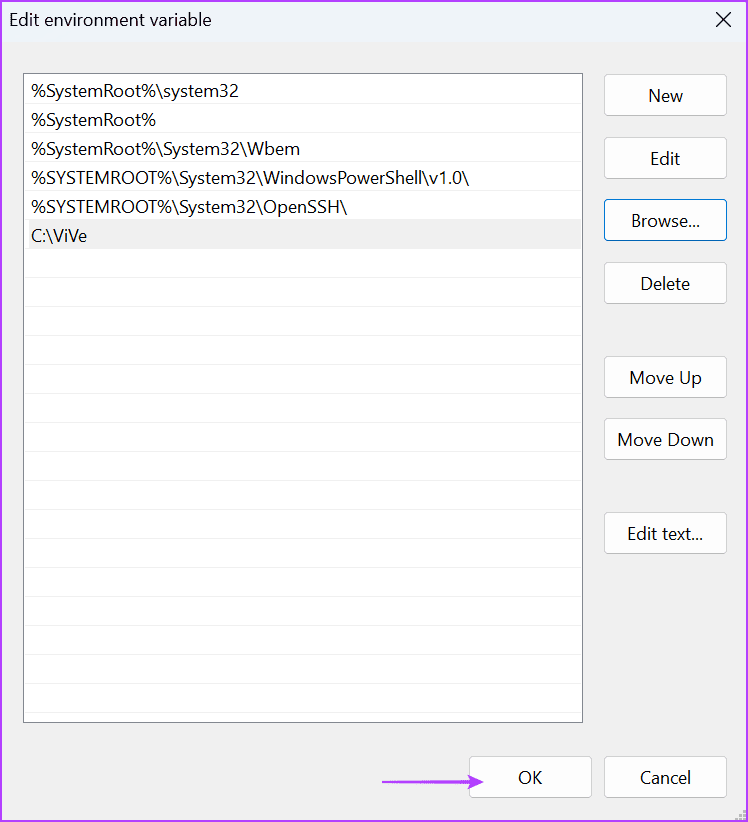
الخطوة 8: انقر فوق “موافق” لإغلاق نافذة متغيرات البيئة.
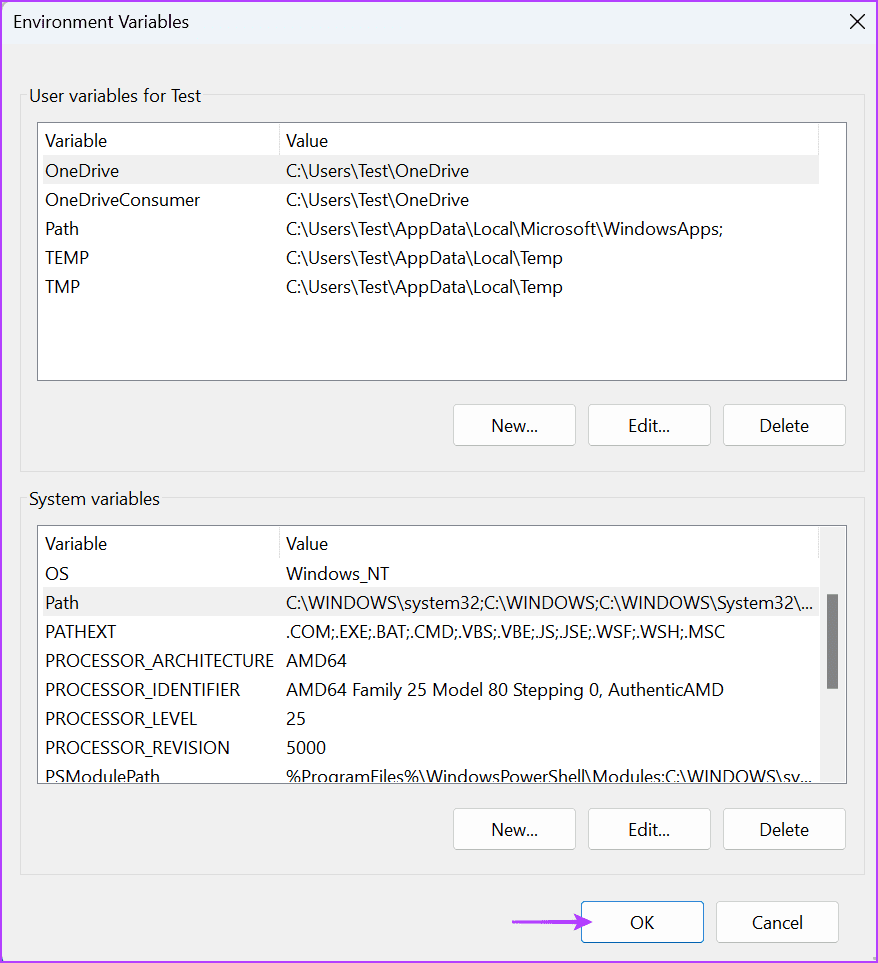
الخطوة 9: الآن، افتح موجه الأوامر وحاول تشغيل البرنامج أو أي أمر مرتبط به.
إذا واجهت مشكلة أثناء الوصول إلى أدوات النظام، فأنت بحاجة إلى تعديل المسار. أولاً، قم بتتبع الخطوات الأربع الأولى من هذه الطريقة، المذكورة أعلاه، وقم بإنشاء إدخال متغير بيئة جديد.
الخطوة 1: الصق النص التالي في الإدخال الجديد:
%SystemRoot%\system32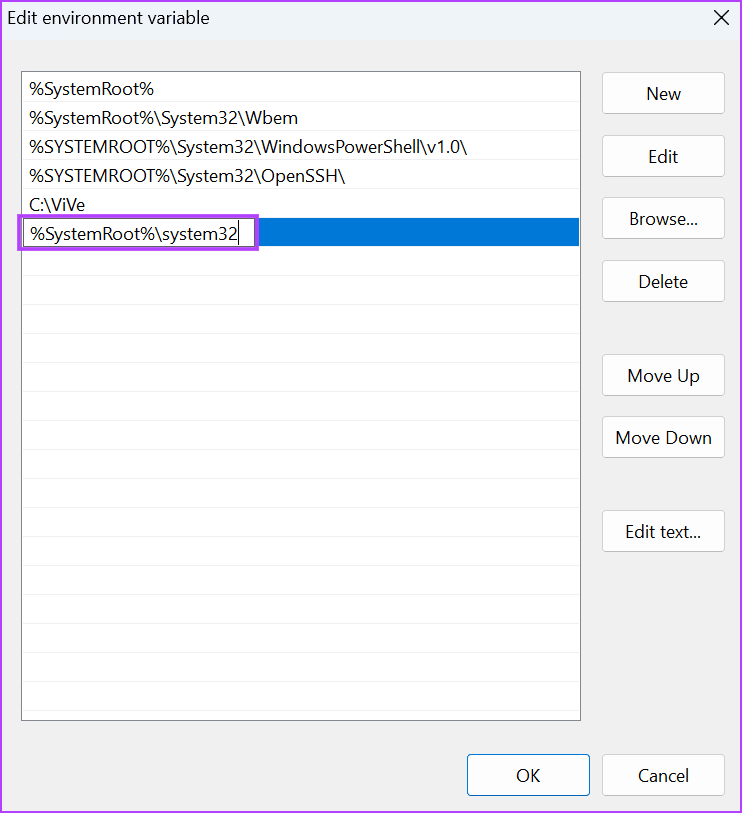
الخطوة 2: انقر على زر موافق لتطبيق التغييرات.
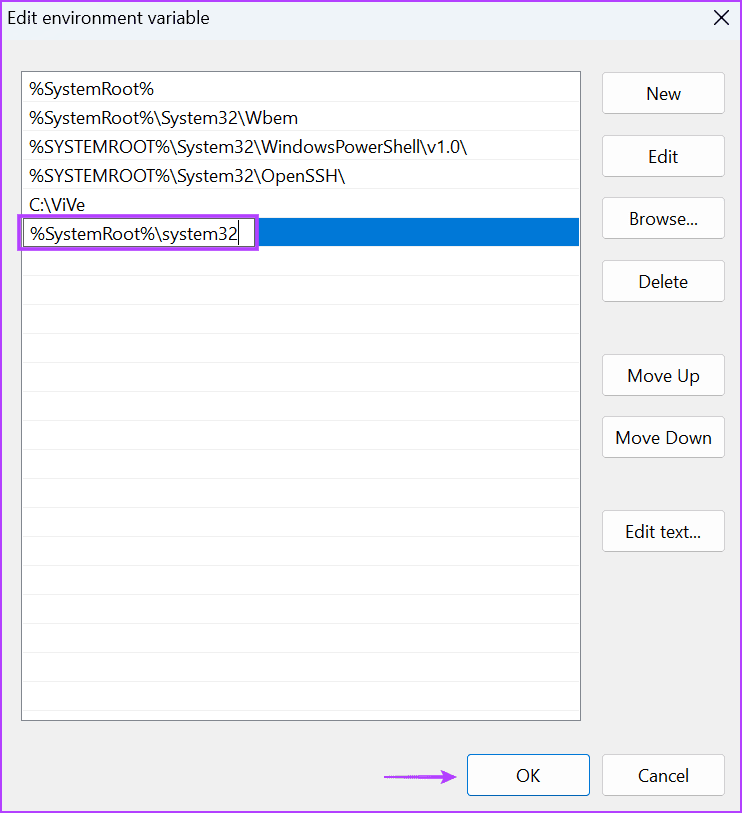
الخطوة 3: أغلق نافذة متغيرات البيئة.
يأتي Windows مزودًا بأدوات سطر أوامر System File Checker (SFC) وDeployment Image Service and Management (DISM) التي يمكنها مساعدتك في إصلاح ملفات النظام المفقودة واستعادتها وإصلاح مخزن مكونات Windows. يجب عليك تشغيل عمليات الفحص هذه واحدة تلو الأخرى. إليك الطريقة:
الخطوة 1: اضغط على مفتاح Windows لفتح قائمة ابدأ. اكتب cmd في شريط البحث واضغط على Control + Shift + Enter في نفس الوقت لفتح موجه الأوامر بامتيازات إدارية.
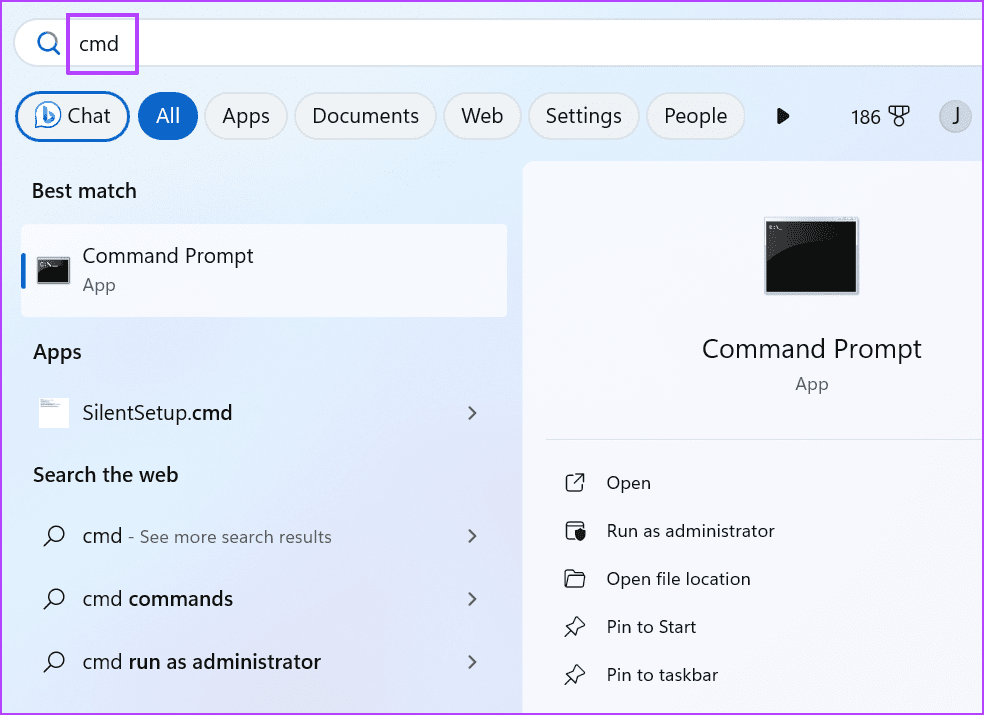
الخطوة 2: عندما تظهر نافذة التحكم في حساب المستخدم، انقر فوق الزر نعم لتشغيل موجه الأوامر بحقوق إدارية.
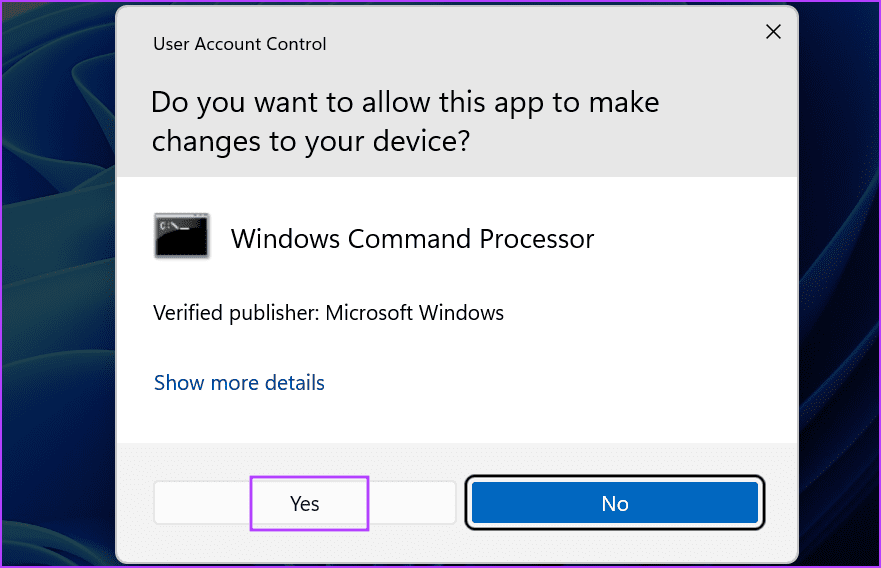
الخطوة 3: اكتب الأمر التالي واضغط على Enter لتنفيذه:
SFC /scannowالخطوة 4: اكتب cls واضغط على Enter لمسح نافذة موجه الأوامر.
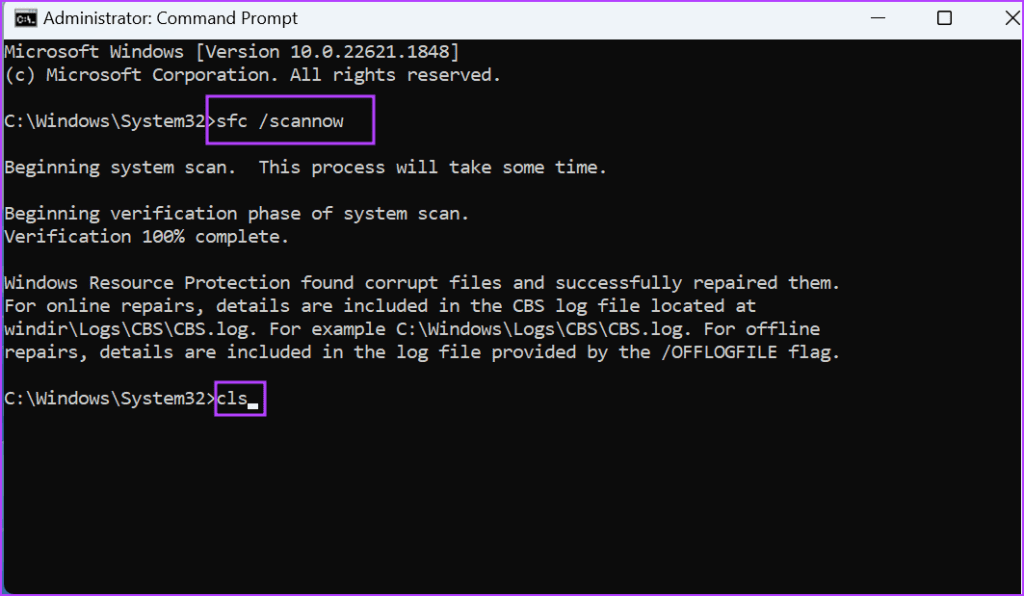
الخطوة 5: اكتب الأوامر التالية وقم بتنفيذها واحدة تلو الأخرى:
DISM /Online /Cleanup-Image /CheckHealth
DISM /Online /Cleanup-Image /ScanHealth
DISM /Online /Cleanup-Image /RestoreHealth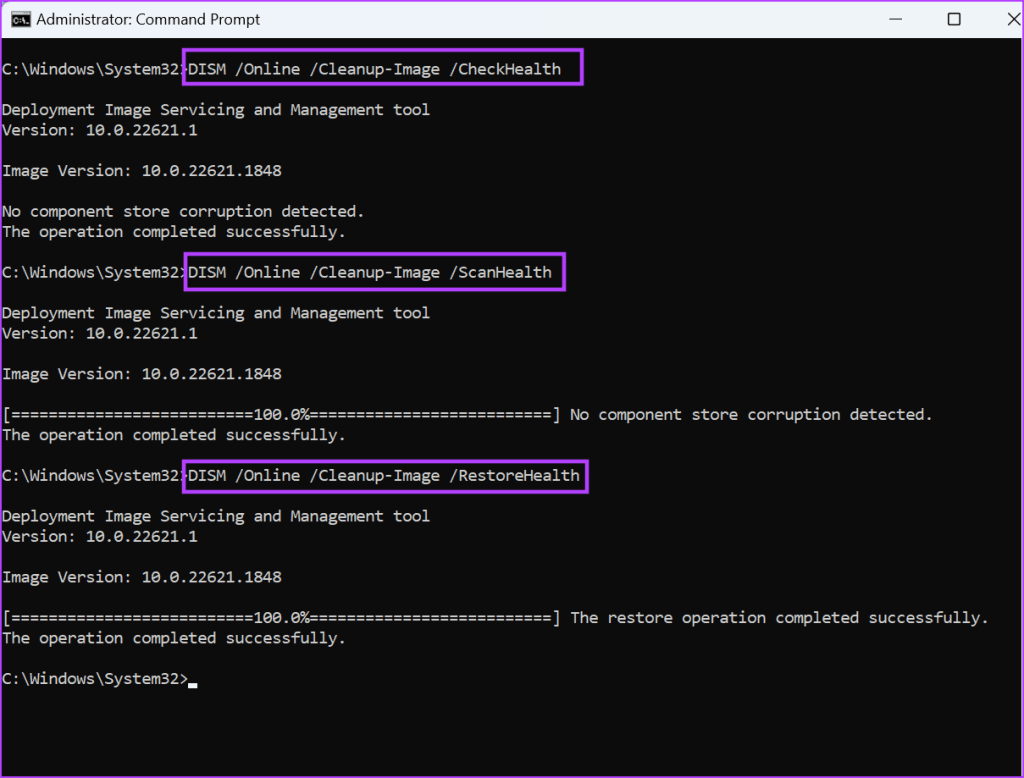
الخطوة 6: ستستغرق عمليات الفحص الكثير من الوقت حتى تكتمل. أعد تشغيل جهاز الكمبيوتر الخاص بك بعد ذلك.
يمكن أن تكون استعادة النظام بمثابة المنقذ عندما لا يعمل جهاز الكمبيوتر الخاص بك كما كان من قبل. إذا لم تكن تواجه أية مشكلات أثناء تشغيل الأوامر الداخلية، فيمكنك استخدام "استعادة النظام" للعودة إلى حالة سابقة. إليك الطريقة:
الخطوة 1: اضغط على مفتاح Windows لفتح قائمة ابدأ. اكتب rstrui في شريط البحث واضغط على Enter لبدء تشغيل "استعادة النظام".
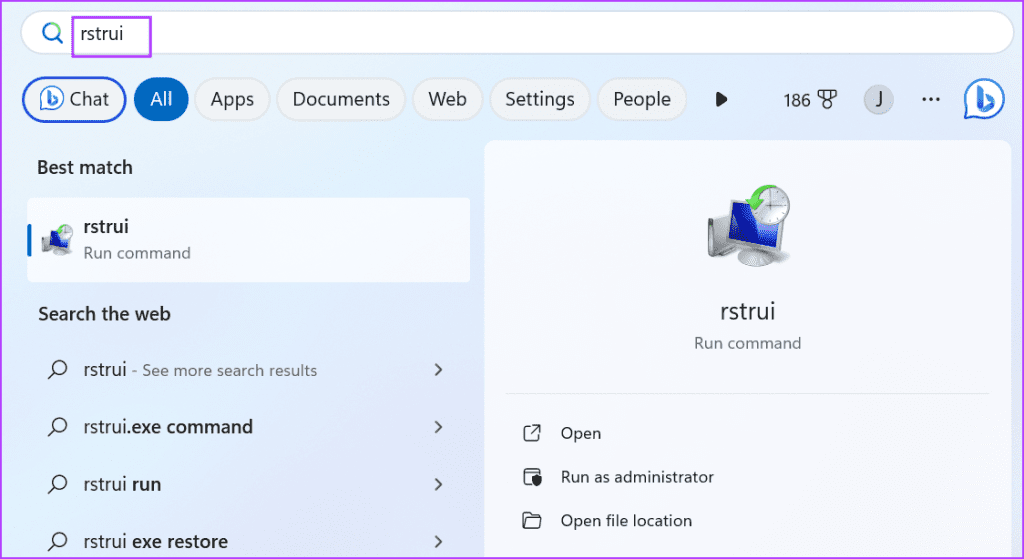
الخطوة 2: انقر على زر التالي.
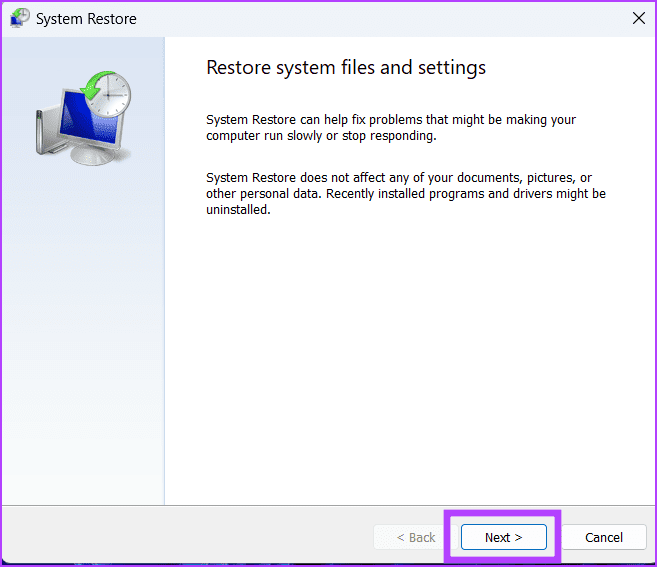
الخطوة 3: اختر نقطة استعادة من القائمة. اتبع التعليمات التي تظهر على الشاشة لتطبيق نقطة الاستعادة على جهاز الكمبيوتر الخاص بك.
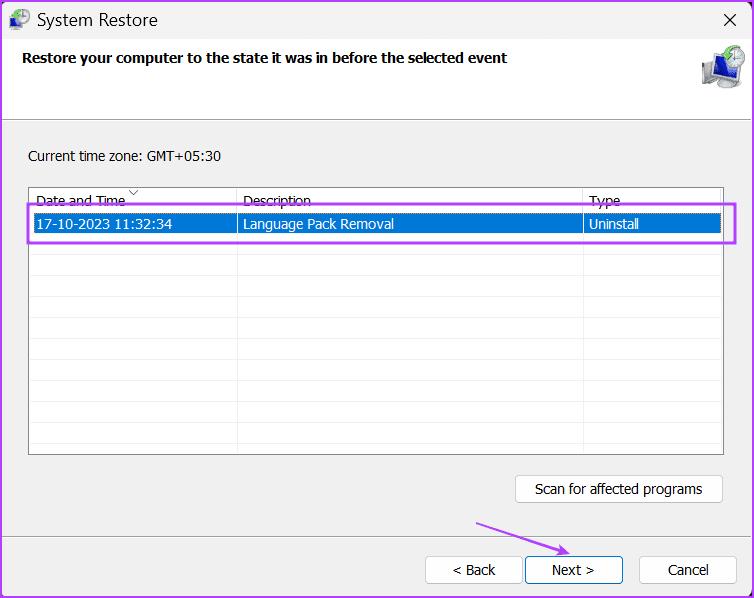
سيتم إعادة تشغيل جهاز الكمبيوتر الخاص بك لتطبيق نقطة الاستعادة، وسيستغرق الأمر بعض الوقت للقيام بذلك.
كانت هذه هي الطرق السبع لإصلاح الخطأ "لم يتم التعرف عليه كأمر داخلي أو خارجي" في نظامي التشغيل Windows 11 و10. أولاً، تحقق من الأمر بحثًا عن أي أخطاء وقم بتشغيل موجه الأوامر في وضع المسؤول . بعد ذلك، قم بالتبديل إلى الدليل الصحيح ووضع الأمر بين علامتي اقتباس. وأخيرًا، قم بتعديل متغيرات البيئة، واستخدم أدوات SFC وDISM لإصلاح المشكلة.
إذا كنت تواجه أخطاء أو أعطال، اتبع الخطوات لاستعادة النظام في ويندوز 11 لإرجاع جهازك إلى إصدار سابق.
إذا كنت تبحث عن أفضل بدائل لمايكروسوفت أوفيس، إليك 6 حلول ممتازة للبدء بها.
توضح هذه الدروس كيفية إنشاء رمز اختصاري على سطح مكتب ويندوز لفتح موجه الأوامر في موقع مجلد محدد.
لا تريد من الآخرين الوصول إلى جهاز الكمبيوتر الخاص بك أثناء غيابك؟ جرب هذه الطرق الفعالة لقفل الشاشة في ويندوز 11.
هل تواجه صعوبة في معرفة كيفية تعيين فيديو كحافظة شاشة في ويندوز 11؟ نكشف لك كيفية القيام بذلك باستخدام برنامج مجاني مثالي لتنسيقات ملفات الفيديو المتعددة.
هل تزعجك ميزة القارئ في ويندوز 11؟ تعلم كيفية تعطيل صوت القارئ بطرق سهلة ومتعددة.
المحاولة للحفاظ على صناديق البريد الإلكتروني المتعددة يمكن أن تكون مؤلمة، خاصة إذا كانت لديك رسائل إلكترونية هامة تصل إلى كليهما. هذه مشكلة يواجهها الكثير من الناس إذا كانوا قد فتحوا حسابات Microsoft Outlook وGmail في الماضي. مع هذه الخطوات البسيطة، ستتعلم كيفية مزامنة Microsoft Outlook مع Gmail على أجهزة الكمبيوتر الشخصية وأجهزة Apple Mac.
كيفية تمكين أو تعطيل نظام تشفير الملفات على ويندوز. اكتشف الطرق المختلفة لويندوز 11.
إذا كانت لوحتك تحتوي على فراغ مزدوج، أعد تشغيل الكمبيوتر وتحقق من إعدادات لوحة المفاتيح الخاصة بك.
نوضح لك كيفية حل خطأ "لا يمكن لـ Windows تسجيل دخولك لأن ملف التعريف الخاص بك لا يمكن تحميله" عند الاتصال بجهاز كمبيوتر عبر سطح المكتب البعيد.






